Ćwiczenie dotyczące konfigurowania ról usługi Privileged Identity Management dla firmy Microsoft
Konfigurowanie ustawień roli entra firmy Microsoft
Otwieranie ustawień roli
Wykonaj następujące kroki, aby otworzyć ustawienia roli Microsoft Entra.
Zaloguj się do centrum administracyjnego firmy Microsoft Entra jako administrator dzierżawy.
Wyszukaj, a następnie wybierz pozycję Microsoft Entra Privileged Identity Management.
Na ekranie Privileged Identity Management w obszarze nawigacji po lewej stronie wybierz pozycję Role firmy Microsoft Entra.
Na stronie Szybki start w obszarze nawigacji po lewej stronie wybierz pozycję Ustawienia.
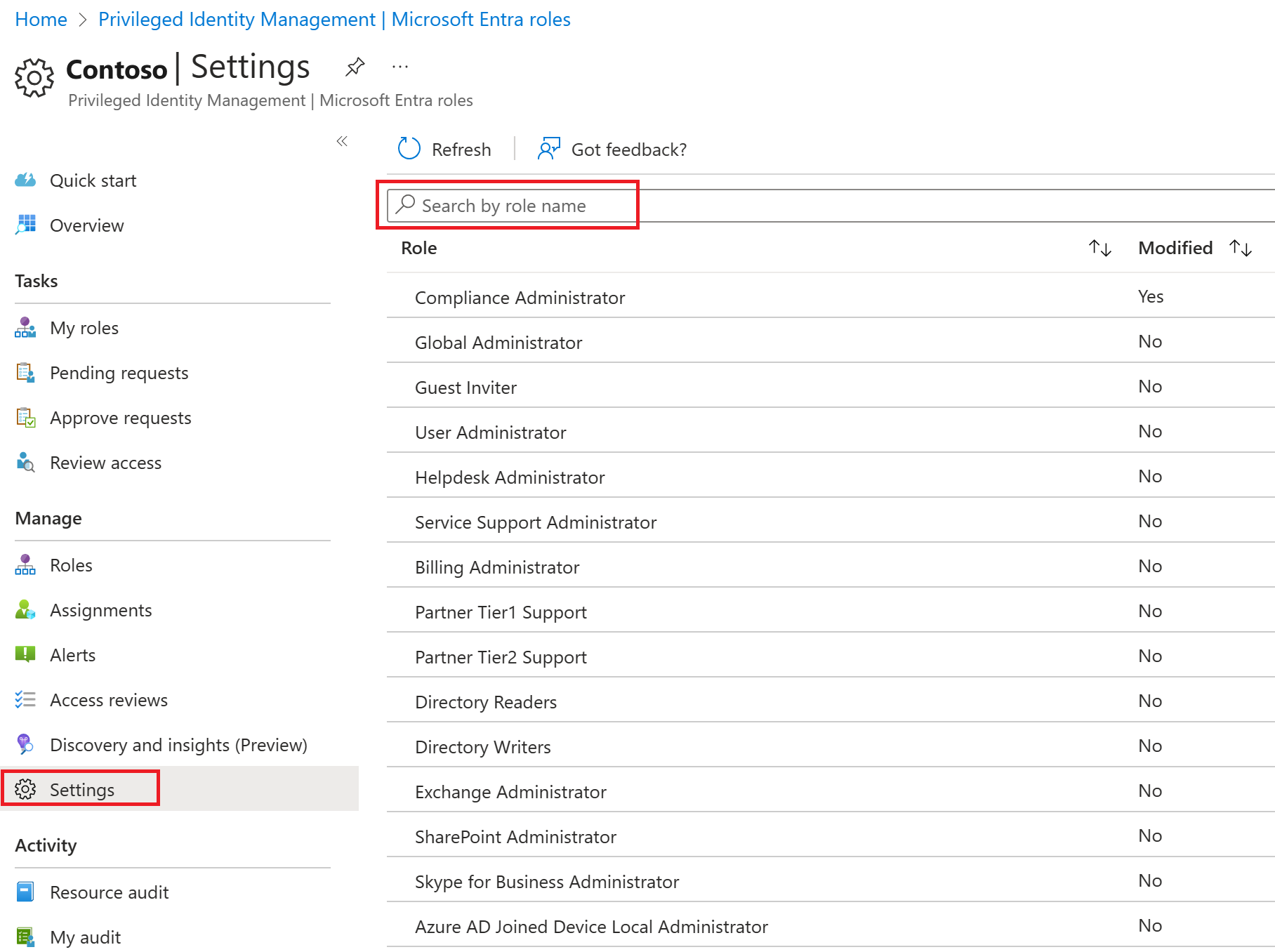
Przejrzyj listę ról, a następnie w polu Wyszukaj według nazwy roli wprowadź zgodność.
W wynikach wybierz pozycję Zgodność Administracja istrator.
Przejrzyj informacje o szczegółach ustawień ról.
Wymagaj zatwierdzenia w celu aktywowania
Jeśli ustawienie wielu osób zatwierdzających, zatwierdzenie zostanie zakończone natychmiast po zatwierdzeniu lub odmowie. Nie można wymagać zatwierdzenia od co najmniej dwóch użytkowników. Aby wymagać zatwierdzenia w celu aktywowania roli, wykonaj następujące kroki.
Na stronie Szczegóły ustawienia roli w górnym menu wybierz pozycję Edytuj.
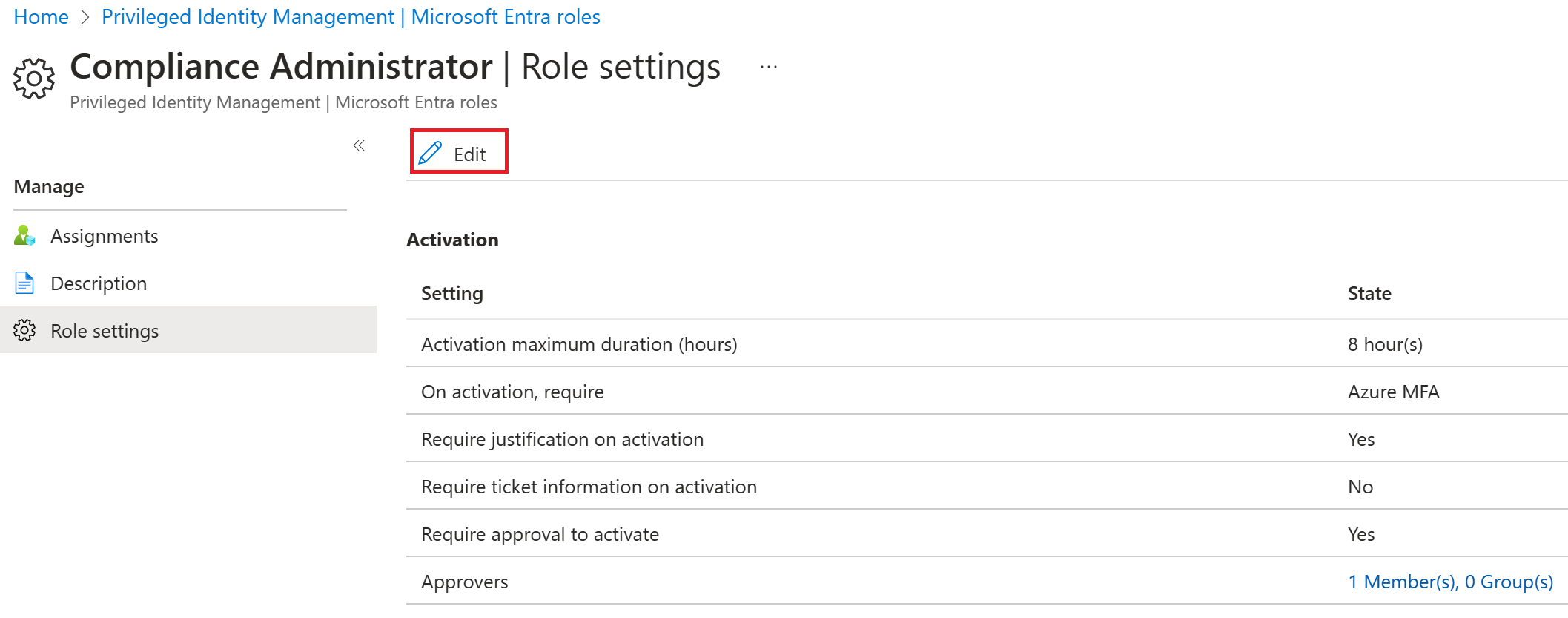
Na ekranie Edytowanie roli — zgodność Administracja istrator zaznacz pole wyboru Wymagaj zatwierdzenia, aby aktywować.
Wybierz pozycję Wybierz osoby zatwierdzające.
W okienku Wybierz członka wybierz konto administratora, a następnie wybierz pozycję Wybierz.
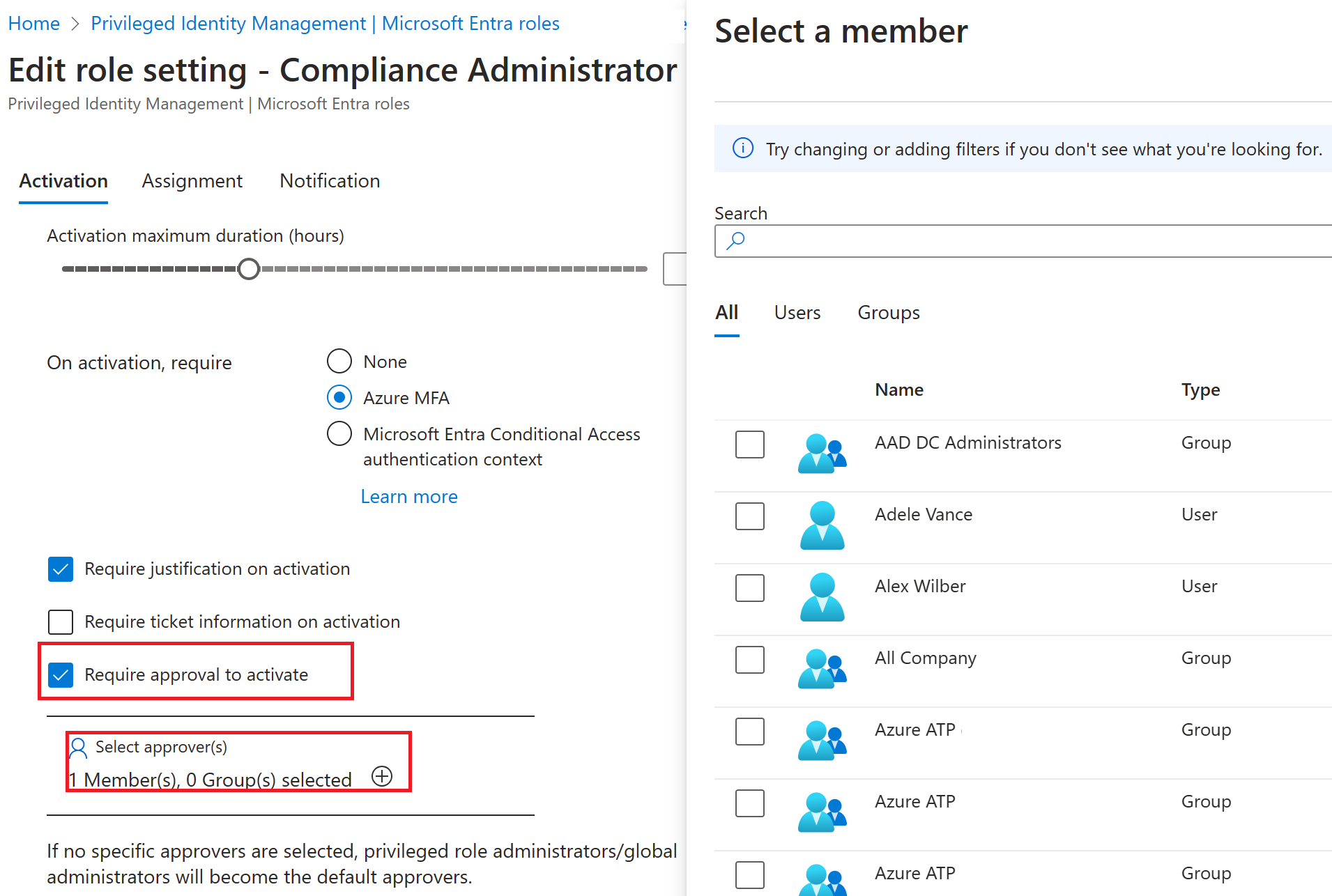
Po skonfigurowaniu ustawień roli wybierz pozycję Aktualizuj , aby zapisać zmiany.